 masalah biasa
masalah biasa
 Bagaimana untuk mengendalikan perkongsian Internet satu klik pada komputer Lenovo win10
Bagaimana untuk mengendalikan perkongsian Internet satu klik pada komputer Lenovo win10
Bagaimana untuk mengendalikan perkongsian Internet satu klik pada komputer Lenovo win10
Bagaimana untuk mengendalikan perkongsian rangkaian satu klik pada Lenovo Windows 10 sudah pasti ramai rakan mempunyai masalah ini, iaitu, mereka tidak tahu cara menyediakan perkongsian rangkaian untuk memindahkan fail besar menggunakan LAN wayarles yang dikongsi adalah lebih mudah dan mudah Anda boleh mengaksesnya tanpa muat turun percuma, jadi mari kita lihat cara menyediakan perkongsian internet satu klik win10
Cara mengendalikan perkongsian internet win10 satu klik pada komputer Lenovo
1! . Klik pada panel operasi untuk membukanya. Tukar kepada ikon!
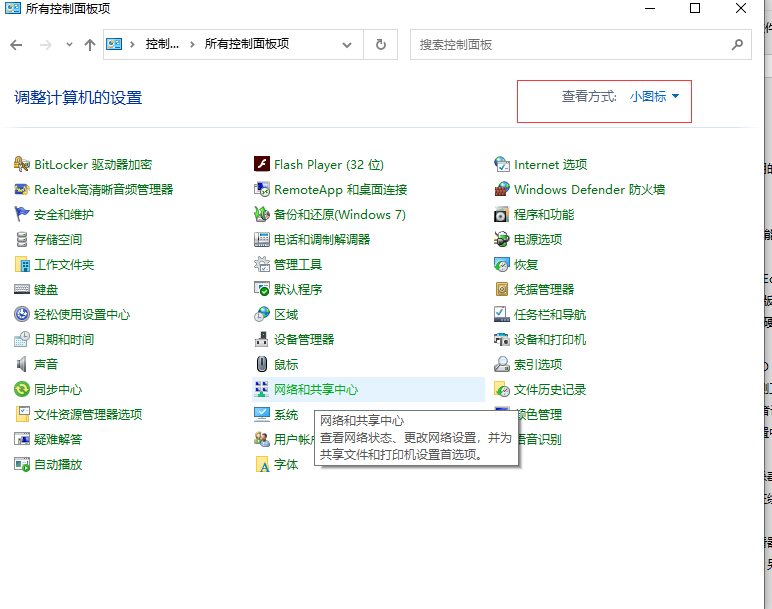
2 Selepas masuk, klik Internet dan Teras Dikongsi, kemudian klik Tukar Tetapan Perkongsian Lanjutan di sebelah kiri.
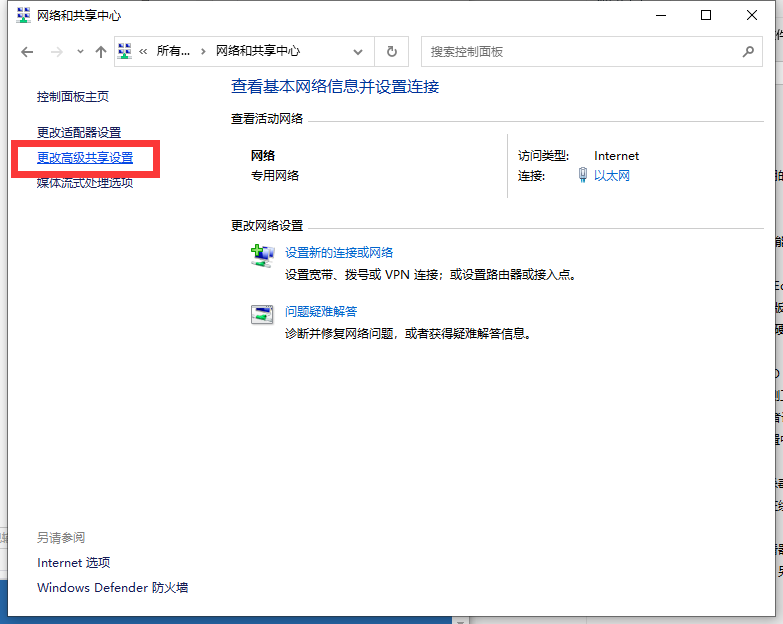
3 Sekarang tetapkan penemuan rangkaian dan pembolehubah persekitaran semasa dan perkongsian pencetak kepada hidup, dan klik Simpan Perubahan.
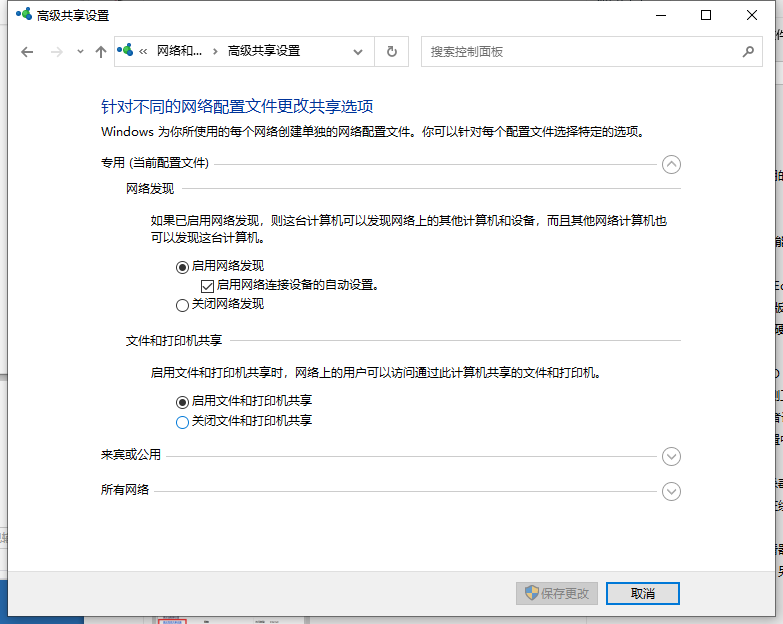
4. Klik kanan nama folder untuk dikongsi dan pilih sifat.
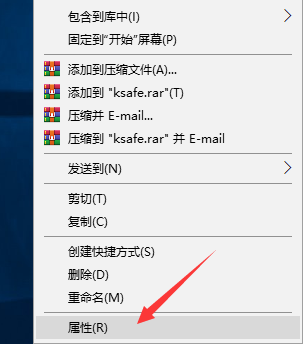
5 Selepas masuk, tukar kepada pilihan perkongsian, kemudian klik butang kongsi, dan tetapkan untuk menambah pelanggan "Semua orang".
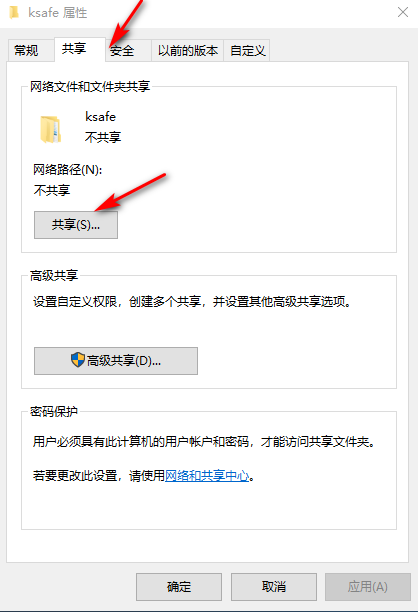
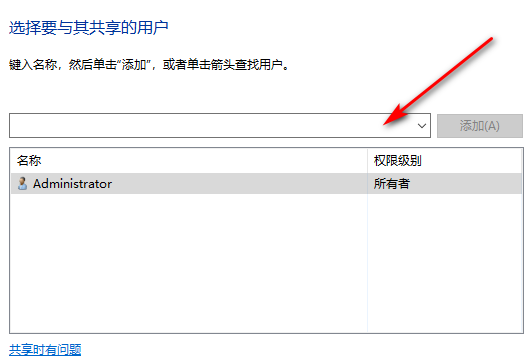
6 Kemudian tekan dan tahan kekunci win+r pada komputer lain untuk membuka tetingkap jalankan dan taipkan lokasi dokumen yang dikongsi.
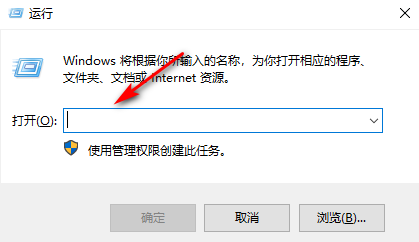
Maka di atas adalah semua kandungan video tutorial tentang cara menyediakan perkongsian Internet satu klik pada komputer Lenovo win10 Kami berharap dapat membantu anda!
Atas ialah kandungan terperinci Bagaimana untuk mengendalikan perkongsian Internet satu klik pada komputer Lenovo win10. Untuk maklumat lanjut, sila ikut artikel berkaitan lain di laman web China PHP!

Alat AI Hot

Undresser.AI Undress
Apl berkuasa AI untuk mencipta foto bogel yang realistik

AI Clothes Remover
Alat AI dalam talian untuk mengeluarkan pakaian daripada foto.

Undress AI Tool
Gambar buka pakaian secara percuma

Clothoff.io
Penyingkiran pakaian AI

AI Hentai Generator
Menjana ai hentai secara percuma.

Artikel Panas

Alat panas

Notepad++7.3.1
Editor kod yang mudah digunakan dan percuma

SublimeText3 versi Cina
Versi Cina, sangat mudah digunakan

Hantar Studio 13.0.1
Persekitaran pembangunan bersepadu PHP yang berkuasa

Dreamweaver CS6
Alat pembangunan web visual

SublimeText3 versi Mac
Perisian penyuntingan kod peringkat Tuhan (SublimeText3)

Topik panas
 1379
1379
 52
52
 Komputer riba mempunyai anak panah tetikus tetapi skrin hitam
Apr 10, 2024 pm 01:20 PM
Komputer riba mempunyai anak panah tetikus tetapi skrin hitam
Apr 10, 2024 pm 01:20 PM
Selepas menghidupkan komputer riba, skrin menjadi hitam dan tiada apa-apa pada desktop. Tiada ikon, hanya anak panah tetikus... Kerosakan pada tiub gambar atau litar keluaran talian Kegagalan tiub gambar atau litar keluaran talian juga akan menyebabkan skrin hitam tanpa raster apabila monitor dihidupkan punca utama skrin hitam selepas buku nota dihidupkan. Kadangkala ketidakupayaan untuk but disebabkan oleh litar pintas dalam beberapa komponen, seperti peranti USB luaran, papan kekunci, tetikus atau penyesuai kuasa Cuba cabut palam peranti ini dan but dengan hanya bateri yang dipasang untuk melihat sama ada anda boleh memasuki BIOS jenis. Skrin hitam mungkin berlaku apabila komputer dihidupkan kerana papan induk, monitor, dan kad grafik dalam komputer rosak, atau konfigurasi komputer terlalu lama Fenomena ini juga mungkin berlaku kerana ralat proses.
 Komputer riba Lenovo mengekalkan skrin hitam
Mar 19, 2024 am 11:20 AM
Komputer riba Lenovo mengekalkan skrin hitam
Mar 19, 2024 am 11:20 AM
Perkara yang perlu dilakukan jika komputer riba Lenovo anda mempunyai skrin hitam 1. Apabila komputer riba Lenovo anda mengalami masalah skrin hitam, anda boleh mencuba penyelesaian berikut: Periksa penyesuai kuasa dan bateri: Pastikan penyesuai kuasa disambungkan dengan betul dan bateri tidak penat. Cuba keluarkan bateri dan bergantung sepenuhnya pada penyesuai kuasa untuk mendapatkan kuasa, kemudian cuba mulakan semula. 2. Sebab dan penyelesaian skrin hitam komputer riba Lenovo yang tidak boleh dihidupkan: Papan induk tidak dihidupkan. 3. Butang kuasa komputer riba Lenovo dihidupkan tetapi skrinnya hitam Jika anda menghadapi situasi di mana butang kuasa komputer riba Lenovo dihidupkan tetapi skrinnya hitam, anda boleh mengeluarkan bateri di belakang komputer riba. sambungkan komputer hanya dengan penyesuai kuasa, dan cuba hidupkan sekali Jika ia but seperti biasa, ini bermakna bateri bersentuhan disebabkan oleh kerosakan atau kegagalan bateri. 4. Sebab pertama ialah penyesuai kuasa komputer riba rosak dan tidak boleh disambungkan.
 Rangkaian perkongsian USB telefon mudah alih Huawei ke komputer
May 08, 2024 am 08:25 AM
Rangkaian perkongsian USB telefon mudah alih Huawei ke komputer
May 08, 2024 am 08:25 AM
Cara menyambungkan telefon Huawei ke komputer melalui USB untuk mengakses Internet Mula-mula, kami membuka tetapan telefon dan mencari "HDB". Kemudian kami klik untuk membuka "Perkongsian Rangkaian Mudah Alih" dalam Lagi. Kemudian kita boleh klik untuk membuka "Rangkaian Perkongsian USB" dalam tetingkap pop timbul. Ringkasan Pertama, sambungkan telefon bimbit Huawei ke komputer melalui kabel data. Buka "Tetapan" pada telefon anda dan masukkan antara muka tetapan Klik "Hotspot Peribadi", pilih "Penambatan USB, dan klik butang suis di belakangnya untuk menghidupkannya. Mula-mula klik "Tetapan Mengenai Telefon", dan kemudian klik "Nombor Versi. " 7 kali berturut-turut. Anda akan digesa untuk memasuki mod pembangun. Kemudian kembali ke senarai "Tetapan", "Pilihan Pembangun" akan muncul, kemudian klik untuk memasuki "Pilihan Pembangun", hidupkan suis "Penyahpepijatan USB", dan klik
 Bagaimana untuk mematikan monitor pada komputer riba
Mar 24, 2024 am 10:01 AM
Bagaimana untuk mematikan monitor pada komputer riba
Mar 24, 2024 am 10:01 AM
Bagaimana untuk mematikan skrin komputer riba dan masuk ke komputer, pilih ikon mula di sudut kiri bawah. Cari dan klik untuk memasukkan pilihan tetapan. Dalam antara muka tetapan, pilih yang pertama dan pergi ke pilihan sistem. Klik untuk memasukkan pilihan kuasa dan tidur, kemudian hidupkan skrin tidur dan tetapkan masa. Soalan 1: Bagaimana untuk mematikan skrin pada komputer riba. Klik kanan ikon kuasa di sudut kanan bawah skrin, dan kemudian pilih "Pilihan Kuasa" untuk memasuki tetingkap tetapan pilihan kuasa. (Tetingkap tetapan juga boleh dibuka melalui "Panel Kawalan → Pilihan Kuasa"), dan kemudian klik "Pilih bila untuk mematikan paparan." Kekunci mana pada komputer untuk menjeda skrin: Kekunci pintasan untuk menjeda skrin komputer ialah "Win+L" Apabila ditekan, komputer akan menjeda skrin. Cara mematikan skrin Lenovo notebook thinkpad 1. Kekunci pintasan untuk mematikan skrin komputer adalah dengan menekan windows pada masa yang sama.
 Bagaimana untuk menggunakan kekunci pintasan untuk mengambil tangkapan skrin dalam Win8?
Mar 28, 2024 am 08:33 AM
Bagaimana untuk menggunakan kekunci pintasan untuk mengambil tangkapan skrin dalam Win8?
Mar 28, 2024 am 08:33 AM
Bagaimana untuk menggunakan kekunci pintasan untuk mengambil tangkapan skrin dalam Win8? Dalam penggunaan komputer harian kita, kita selalunya perlu mengambil tangkapan skrin kandungan pada skrin. Bagi pengguna sistem Windows 8, mengambil tangkapan skrin melalui kekunci pintasan adalah kaedah operasi yang mudah dan cekap. Dalam artikel ini, kami akan memperkenalkan beberapa kekunci pintasan yang biasa digunakan untuk mengambil tangkapan skrin dalam sistem Windows 8 untuk membantu anda mengambil tangkapan skrin dengan lebih cepat. Kaedah pertama ialah menggunakan kombinasi kekunci "Win key + PrintScreen key" untuk melaksanakan sepenuhnya
 Perkongsian Petua Win11: Langkau Log Masuk Akaun Microsoft dengan Satu Helah
Mar 27, 2024 pm 02:57 PM
Perkongsian Petua Win11: Langkau Log Masuk Akaun Microsoft dengan Satu Helah
Mar 27, 2024 pm 02:57 PM
Perkongsian Petua Win11: Satu helah untuk melangkau log masuk akaun Microsoft Windows 11 ialah sistem pengendalian terkini yang dilancarkan oleh Microsoft, dengan gaya reka bentuk baharu dan banyak fungsi praktikal. Walau bagaimanapun, bagi sesetengah pengguna, perlu log masuk ke akaun Microsoft mereka setiap kali mereka boot sistem boleh menjadi agak menjengkelkan. Jika anda salah seorang daripada mereka, anda juga boleh mencuba petua berikut, yang akan membolehkan anda melangkau log masuk dengan akaun Microsoft dan memasuki antara muka desktop secara langsung. Pertama, kita perlu mencipta akaun tempatan dalam sistem untuk log masuk dan bukannya akaun Microsoft. Kelebihan melakukan ini ialah
 Kata laluan universal bios komputer Lenovo
Apr 30, 2024 am 10:49 AM
Kata laluan universal bios komputer Lenovo
Apr 30, 2024 am 10:49 AM
Bagaimana untuk menetapkan kata laluan bios komputer Lenovo 1. Pertama, kita tekan f2 untuk memasukkan bios dan beralih ke item menu keselamatan. Kemudian kami menggunakan kekunci anak panah atas dan bawah untuk memilih pilihan kata laluan dan tekan kekunci Enter untuk memasuki Dilumpuhkan bermakna kata laluan pentadbir super bios tidak ditetapkan pada masa ini. 2. Langkah pertama ialah memasukkan antara muka bios Selepas menghidupkan komputer, tekan F12 dengan segera untuk memasuki antara muka permulaan bios. Dalam bar menu maklumat komputer ini, anda boleh melihat maklumat perkakasan utama seperti model komputer, versi BIOS, CPU, memori, cakera keras, pemacu optik, dsb. Langkah 2: Tekan kekunci anak panah kanan → pada papan kekunci untuk memasukkan tetapan konfigurasi perkakasan. 3. Masukkan pemacu kilat USB ke dalam komputer, dan kemudian
 Membandingkan prestasi sistem Win11 dan Win10, yang manakah lebih baik?
Mar 27, 2024 pm 05:09 PM
Membandingkan prestasi sistem Win11 dan Win10, yang manakah lebih baik?
Mar 27, 2024 pm 05:09 PM
Sistem pengendalian Windows sentiasa menjadi salah satu sistem pengendalian yang paling banyak digunakan pada komputer peribadi, dan Windows 10 telah lama menjadi sistem pengendalian perdana Microsoft sehingga baru-baru ini apabila Microsoft melancarkan sistem Windows 11 baharu. Dengan pelancaran sistem Windows 11, orang ramai mula berminat dengan perbezaan prestasi antara sistem Windows 10 dan Windows 11 yang mana satu yang lebih baik antara kedua-duanya? Pertama, mari kita lihat W


